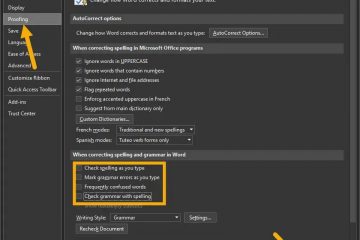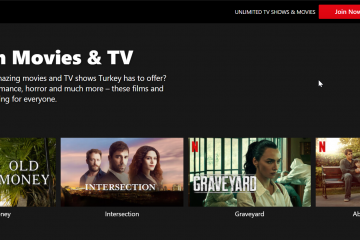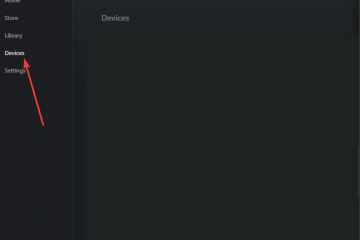Casting fra den bærbare datamaskinen til en TV med Chromecast gir deg en enkel måte å se videoer på, dele presentasjoner og speile skrivebordet ditt. De fleste problemene kommer fra Wi-Fi-oppsett, problemer med nettleserversjon eller manglende enhetstillatelser. Denne veiledningen leder deg gjennom de mest pålitelige metodene og hjelper deg å løse vanlige problemer raskt.
Men før du starter, må du sørge for at den bærbare datamaskinen og Chromecasten bruker samme Wi-Fi-nettverk. Samsvarende nettverk hjelper Chrome med å oppdage TV-en din umiddelbart. Hold også Google Chrome oppdatert og sjekk at Chromecasten eller TV-en med Chromecast-innebygd slås på og vises i Google Home-appen. Riktig oppsett gjør at den bærbare datamaskinen kan se den under skanning.
1) Cast en Chrome-fane fra den bærbare datamaskinen
Åpne Chrome på den bærbare datamaskinen og last inn siden du vil vise. Klikk nå på menyikonet, velg Cast, lagre, del og velg Cast for å begynne å skanne etter enheter. Deretter velger du Chromecast-enheten din når den vises. Chrome gjenspeiler akkurat den kategorien på TV-en din, som holder ytelsen jevn.
img”> width=”1909″height=”904″src=”https://www.digitalcitizen.life/wp-content/uploads/2025/11/cast-menu-How-to-Cast-From-Laptop-to-TV-Using-Chromecast.png”>
Når du er ferdig, velger du Cast-ikonet igjen. Dette returnerer video-og lydkontrollen tilbake til den bærbare datamaskinen.
2) Cast hele skjermen på den bærbare datamaskinen
Bytt kildealternativet fra Cast-fanen til Cast-skjermen. Dette lar Chrome speile hele skrivebordet ditt med systemlyd. Dessuten, hvis du bruker mer enn én skjerm, viser Chrome hver skjerm. Velg den riktige for å unngå å dele uønsket innhold.
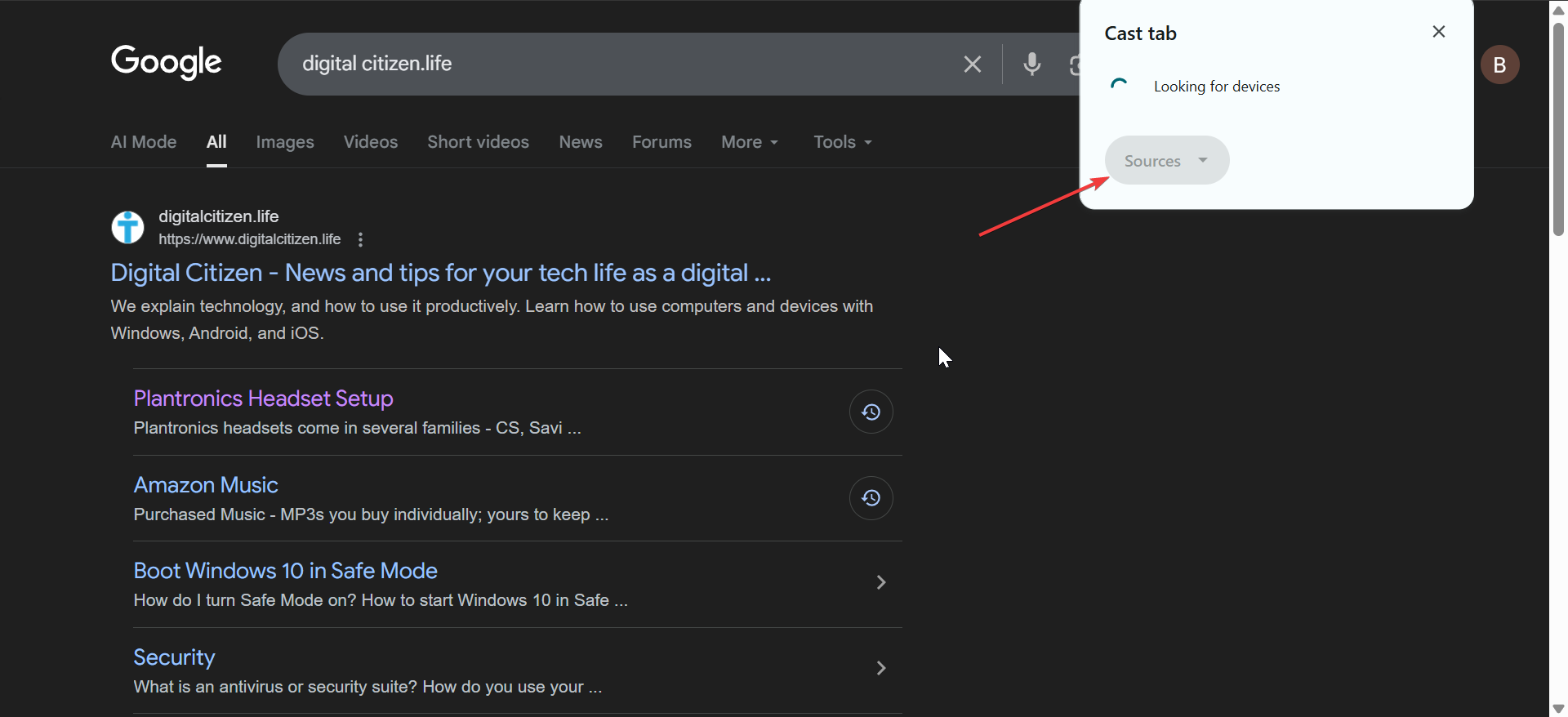
3) Cast lokale videofiler fra den bærbare datamaskinen din
Cast filmenyen. Velg den støttede videofilen og velg Chromecasten din for å starte avspillingen. Sørg for at du bruker vanlige videoformater som MP4, WebM eller MKV for jevnere streaming. Ustøttede formater kan ligge etter eller mislykkes i å lastes inn.
4) Cast til TV-er med Chromecast innebygd
Noen TV-er oppfører seg litt annerledes enn frittstående Chromecast-dongler. Innebygde Chromecast-enheter kan vises som TV-ens modellnavn. Velg riktig oppføring i Chromes Cast-meny.
5) Feilsøking av vanlige problemer
TV-en vises ikke i Chrome: Start Wi-Fi og Chromecast på nytt, deaktiver tilgangspunktisolering på ruteren og sjekk VPN-eller proxy-innstillinger. Lyd spilles av på bærbar datamaskin i stedet for TV: Bytt til fanecasting for strømmenettsteder og still inn riktig lydutgang. Oppdater TV-fastvare: Smart-TV-er mottar ofte fastvareoppdateringer som forbedrer castingytelsen. Oppdatert fastvare reduserer etterslep og forbedrer stabiliteten.
Tips for å forbedre casting-kvaliteten og redusere etterslep
Bruk 5 GHz-båndet Flytt nærmere ruteren Lukk tunge programmer
Vanlige spørsmål
Hvorfor vises ikke Chromecasten min på den bærbare datamaskinen? Den bærbare datamaskinen og Chromecasten din kan være på forskjellige Wi-Fi-nettverk, eller ruteren din kan ha AP-isolasjon aktivert. Å starte ruteren og Chromecasten på nytt gjenoppretter vanligvis synligheten.
Hvorfor er det forsinkelser når jeg caster skjermen på den bærbare datamaskinen? Lag kommer ofte fra svak Wi-Fi eller mye CPU-bruk. Bruk av et 5 GHz-nettverk og lukking av bakgrunnsapper forbedrer castingytelsen.
Kan jeg caste hele skrivebordet mitt i stedet for bare en Chrome-fane? Ja. I Chrome Cast-menyen, velg Kilder og velg Cast-skjerm for å speile hele skrivebordet ditt, inkludert apper utenfor nettleseren.
Trenger jeg Google Home-appen på den bærbare datamaskinen? Nei. Du trenger bare Google Home på en mobilenhet for det første Chromecast-oppsettet. Etter det håndterer Chrome alle bærbare castingfunksjoner.
Sammendrag
Sjekk Wi-Fi, Chrome-versjonen og Chromecast-oppsettet. Cast en Chrome-fane for jevnere avspilling. Cast den fulle bærbare skjermen når du trenger fullstendig skrivebordsspeiling. Bruk Cast-fil for nedlastede videoer som er lagret lokalt. Forbedre kvaliteten med 5 GHz Wi-Fi og lettere systembelastning. Løs problemer ved å starte enheter på nytt, deaktivere AP-isolasjon eller justere lydruting.
Konklusjon
Casting fra den bærbare datamaskinen til en TV ved hjelp av Chromecast gir deg en fleksibel måte å se videoer på, dele presentasjoner og speile skrivebordet uten ekstra maskinvare. De viktigste trinnene innebærer å sjekke Wi-Fi, oppdatere Chrome og velge riktig casting-modus for oppgaven din.
Hvis du møter problemer underveis, bør feilsøkingsdelen av denne veiledningen hjelpe deg med å fikse dem. Etter å ha tatt i bruk rettelsene, bør du nyte jevn avspilling og pålitelig trådløs speiling når du trenger det.